Далее отредактируем /etc/hosts. Выглядеть будет следующим образом:
|
# Do not remove the following line, or various programs # that require network functionality will fail. 127.0.0.1 localhost.localdomain localhost 192.168.1.101 server1.example.com server1 ::1 localhost6.localdomain6 localhost6
Настройка дополнительных IP-адресов
{xtypo_info}Этот раздел является не обязательным! Здесь я покажу как добавить дополнительные IP адреса для сетевой интерфейс eth0, если Вам необходимо более чем один IP-адрес. Если у Вас все в порядке на одного IP адресе, Вы можете пропустить этот раздел.{/xtypo_info}
Предположим, что наш сетевой интерфейс eth0. Тогда существует файл /etc/sysconfig/network-scripts/ifcfg-eth0, который содержит настройки для eth0. Мы можем использовать это в качестве образца для нашего нового виртуального сетевого интерфейса eth0:0 :
|
Теперь мы хотим использовать IP-адрес 192.168.1.102 на виртуальном интерфейсе eth0:0. Поэтому мы открываем файл /etc/sysconfig/network-scripts/ifcfg-eth0:0 и изменим его следующим образом:
|
# Intel Corporation 82545EM Gigabit Ethernet Controller (Copper) DEVICE=eth0:0 BOOTPROTO=static BROADCAST=192.168.1.255 IPADDR=192.168.1.102 NETMASK=255.255.255.0 NETWORK=192.168.1.1 ONBOOT=yes
По окончанию перезапускаем сеть:
|
Также после добавления новых IP адресов Вы можете настроить /etc/hosts, хотя это и не обязательно. Теперь запустите:
|
В результате Вы должны увидеть Ваш новый IP-адрес:
[root@server1 ~]# ifconfig
eth0 Link encap:Ethernet HWaddr 00:0C:29:FD:78:BE
inet addr:192.168.1.101 Bcast:192.168.1.255 Mask:255.255.255.0
inet6 addr: fe80::20c:29ff:fefd:78be/64 Scope:Link
UP BROADCAST RUNNING MULTICAST MTU:1500 Metric:1
RX packets:130 errors:0 dropped:0 overruns:0 frame:0
TX packets:137 errors:0 dropped:0 overruns:0 carrier:0
collisions:0 txqueuelen:1000
RX bytes:12592 (12.2 KiB) TX bytes:31876 (31.1 KiB)
Base address:0x1070 Memory:ec820000-ec840000
eth0:0 Link encap:Ethernet HWaddr 00:0C:29:FD:78:BE
inet addr:192.168.1.102 Bcast:192.168.1.255 Mask:255.255.255.0
UP BROADCAST RUNNING MULTICAST MTU:1500 Metric:1
Base address:0x1070 Memory:ec820000-ec840000
lo Link encap:Local Loopback
inet addr:127.0.0.1 Mask:255.0.0.0
inet6 addr: ::1/128 Scope:Host
UP LOOPBACK RUNNING MTU:16436 Metric:1
RX packets:8 errors:0 dropped:0 overruns:0 frame:0
TX packets:8 errors:0 dropped:0 overruns:0 carrier:0
collisions:0 txqueuelen:0
RX bytes:560 (560.0 b) TX bytes:560 (560.0 b)
[root@server1 ~]#
В результате я показал новы IP адреса другим цветом, если так же, значит все работает!
Отключим брандмауэр и SELinux
Так как в этом материале я устанавливаю ISPConfig 3, который поставляется с собственным брандмауэром, я и отключаю его по умолчанию в CentOS 5.6. Конечно, Вы можете оставить его и настроить его под свои нужды, но тогда Вы не должны использовать любой другой брандмауэр.
{SELinux является расширением безопасности CentOS. На мой взгляд, Вам не нужно его настроить, так как это вызовет больше проблем, чем удобств. Поэтому я отключаю его, так же это это необходимо, если Вы устанавливаете ISPConfig 3.
Выполним:
|
Установим Security Level и SELinux как выключеные (Disabled) и нажмем OK:
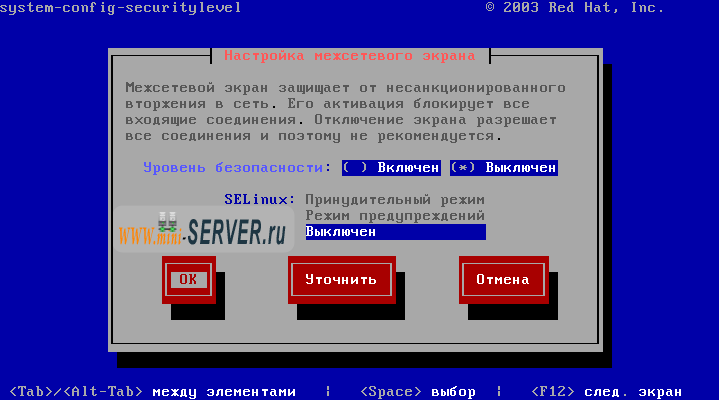
Произведем перезапуск сервера для применения сохраненных настроек:
|
Установим некоторые программы
Сначала импортируем GPG ключи для программных пакетов:
|
Включить contrib и centosplus хранилище:
|
Изменить строки как показано ниже:
[base] [...] exclude=postfix [...] [updates] [...] exclude=postfix [...] [centosplus] [...] enabled=1 includepkgs=postfix [...] [contrib] [...] enabled=1 [...]
Теперь обновим существующие пакеты системы:
|
Установим некоторые пакеты программного обеспечения, которые пригодятся нам в дальнейшем:
|
Квота
Чтобы установить квоту, мы выполним эту команду:
|
Изменим /etc/fstab добавив ,usrquota,grpquota к разделу /dev/VolGroup00/LogVol00:
|
/dev/VolGroup00/LogVol00 / ext3 defaults,usrquota,grpquota 1 1
LABEL=/boot /boot ext3 defaults 1 2
tmpfs /dev/shm tmpfs defaults 0 0
devpts /dev/pts devpts gid=5,mode=620 0 0
sysfs /sys sysfs defaults 0 0
proc /proc proc defaults 0 0
/dev/VolGroup00/LogVol01 swap swap defaults 0 0
Затем выполним:
|
, для установки квоты.
Установим Apache, MySQL, phpMyAdmin
Сначала мы разрешим RPMforge репозиторий для нашей системы CentOS 5.6, так как многие пакеты, которые мы собираемся установить не доступны в официальных хранилищах CentOS 5.6:
— Регулярная проверка качества ссылок по более чем 100 показателям и ежедневный пересчет показателей качества проекта.
— Все известные форматы ссылок: арендные ссылки, вечные ссылки, публикации (упоминания, мнения, отзывы, статьи, пресс-релизы).
— SeoHammer покажет, где рост или падение, а также запросы, на которые нужно обратить внимание.
SeoHammer еще предоставляет технологию Буст, она ускоряет продвижение в десятки раз, а первые результаты появляются уже в течение первых 7 дней. Зарегистрироваться и Начать продвижение
|
(Если выше ссылка уже не работает, Вы можете найти текущую версию rpmforge-release здесь: packages.sw.be)
Если добавление ключа RPM-GPG-KEY.dag.txt вызывает ошибку, выполним его установку с самого сервера:
|
Затем одной командой мы можем установить необходимые нам пакеты:
|


